
时间:2021-08-07 18:56:47 来源:www.win10xitong.com 作者:win10
win10系统在使用的时候有一些用户发现了有win10如何安装声卡驱动程序的问题,估计还会有更多的网友以后也会遇到win10如何安装声卡驱动程序的问题,所以今天我们先来分析分析,如果你也被win10如何安装声卡驱动程序的问题所困扰,我们完全可以按照这个过程:1.右击计算机,点击“管理”;2.打开“设备管理器”就这个问题很轻松的搞定了。你看完下面的详细教程,就会知道win10如何安装声卡驱动程序的详尽操作方式。
具体步骤如下:
1.右键单击计算机,然后单击“管理”;
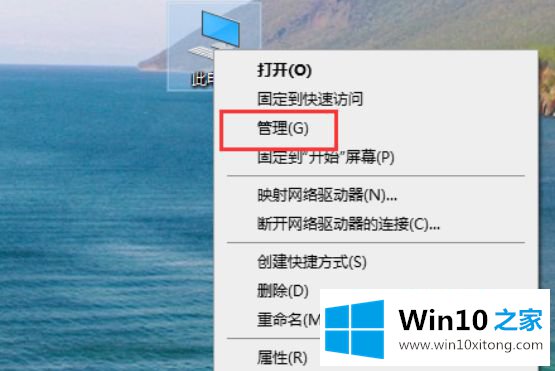
2.打开“设备管理器”;
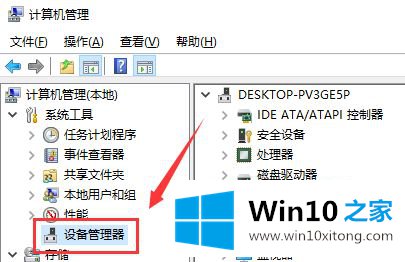
3.点击“声音和视频游戏控制器”。
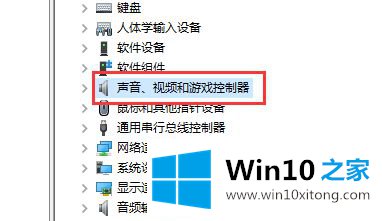
4.右键单击realtek音频,然后单击“更新驱动程序”。
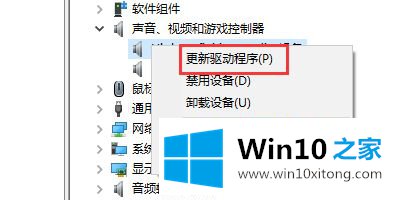
以上是如何为win10安装声卡驱动的详细步骤。如果需要,可以按照以上步骤安装。
win10如何安装声卡驱动程序的详尽操作方式就给大家分享到这里了,对这个感兴趣的网友,可以用上面的方法试一试,希望对大家有所帮助。